再杂也无惧 在Excel中高效提取数字
2018-01-31愚人
愚人
大家知道Excel的强项是对纯数据进行高效处理,不过在日常工作中,很多用户总是把Excel当Word用,在输入数据时总爱将数据和文本、货币符号等数据参杂混在一起,使Excel无法发挥其数据处理的作用。其实我们可以通过以下方法,在Excel中快速把夹杂各种符号的纯数据提取出来。
混杂“有规律” 函数来提取
如果混杂的数据是比较有规律的,比如数字都是在文本的右边或者左边,那么借助内置函数LENB和LEN即可进行提取。假设原始数据如下图所示,数字都是在汉字的右侧。因为这里数字的数据都包含元,先点击“查找和选择→替换”,在替换栏输入“元”,替换为置空,点击“全部替换”(图1)。
接着定位到C 2,输入公式“= R I G H T(B2,2*LEN(B2)-LENB(B2)),公式的意思是这里使用Right函数从B2右边开始截取字符。因为数字字符在右侧,通过函数就可以将右侧的数字全部截取出来。如果要统计数字,下拉公式后将其提取的数字粘贴(粘贴方式选择“数值123”)到D列,即可使用求和函数进行统计了。如果数字在左侧,则使用LEFT函数进行截取(图2)。
混杂无规律 组合函数来提取
上述的数字是有规律地分布在文字的左侧或者右侧,如果数字分布没有任何规律,比如下列的数据数字是分布在随机位置,那么上述函数就无能为力(图3)。
对于类似的数据需要借助组合函数进行提取,定位到C 2输入公式“= - L O O K U P ( , -MIDB(B2,SEARCHB("?",B2),ROW($1:$8)))”,然后下拉即可将原来混杂的数字全部提取出来(图4)。
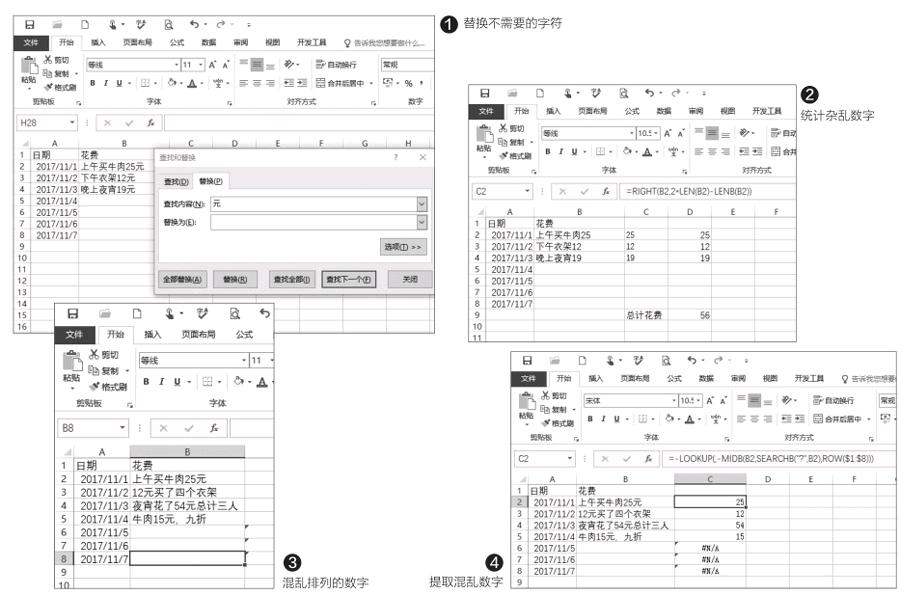
字母文字混杂 Word来协助
上述函数都是利用数字(单字节)和汉字(双字节)的不同,通过查找单字节的字符来实现数字的提取。如果原始数据包含字母等单字节的数据,这类数据我们可以借助Word的查找与替换来实现提取(图5)。
首先將数字列复制,然后粘贴到Word中,点击“查找与替换,在查找内容输入“^$ ”全部替换为空,这样所有字母就会全部消除。这里^$是字母正则表达式通配符,表示查找文中所有的字母。这样完成替换后,原来数据中的所有字母就全部消失了(图6)。
现在上述字符中剩下的就全部是数字和汉字,同上继续打开查找与替换,在查找框输入“[一-龥]”(查找全部汉字的通配符,“龥”字是繁体,拼音为yù,谷歌输入法切换到繁体输入即可),点击更多勾选下方的“使用通配符”,这样就能查找所有中文字体,最后替换为空(图7)。
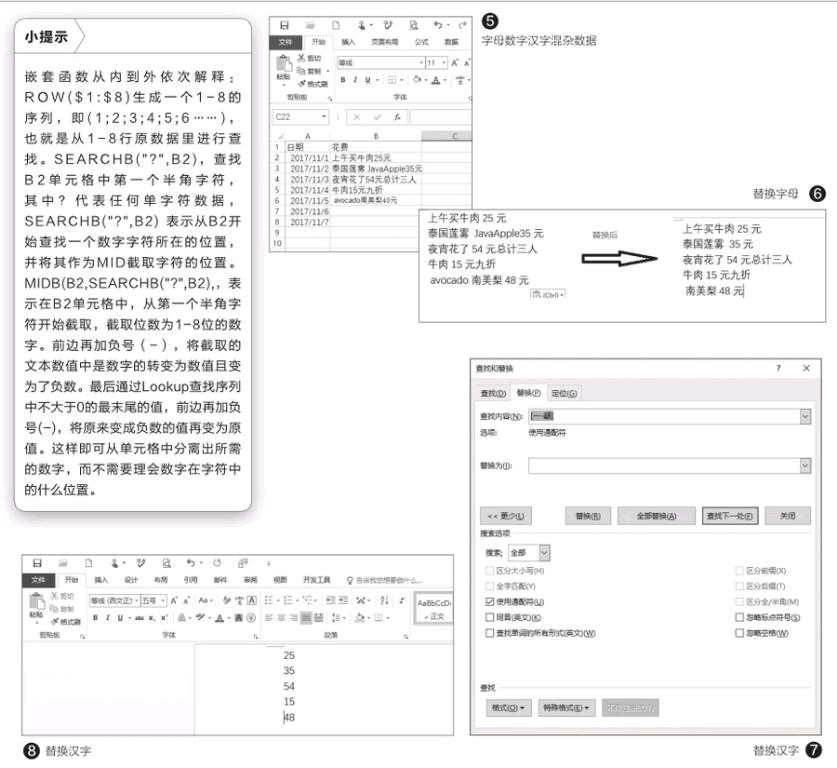
这样通过上述方法替换后就只剩下所需的数字了,不过有些数字还包含半角空格,再次使用查找替换工具(在查找内容中输入[^w],替换为空)进行替换,最后将提取的数字全部复制回Excel中即可(图8)。
当然Word的查找与替换功能要比Excel更为强大,对于类似需要在Excel中对字符提取或者替换的操作,既可以直接将数据复制到Word中处理,也可以直接在Word中插入Excel表格,然后利用Word来高效处理。endprint
